Descripción breve de lo que tratara el blog – Descripción breve de lo que tratara el blog – Descripción breve de lo que tratara el blog – Descripción breve de lo que tratara el blog.
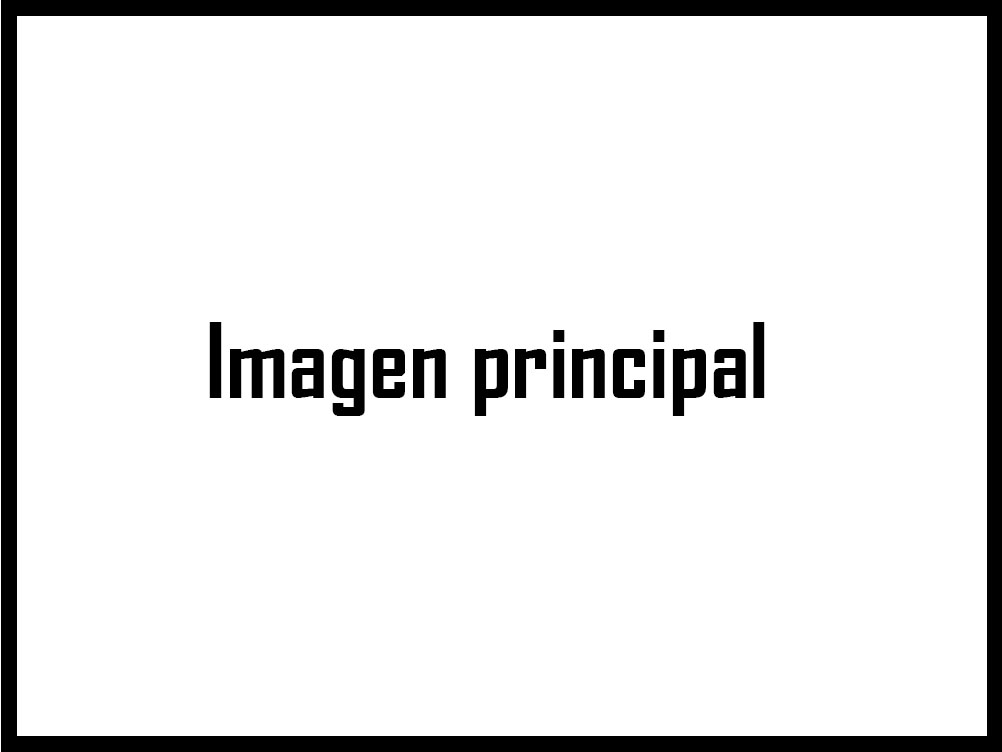
Conocimientos previos
Paso 1: Primeras Pruebas
El uso de mi generador de funciones no era el esperado para poder generar los pulsos en las compuertas de los Mosfets IRF3205, lo cual me genero sobrecorrientes en mi circuito del orden de los 20 amperios que si bien no dañaron mi circuito, la resistencia shunt de 12miliOhm sufrio la carga y se recalento. Ahora esta resistencia se calienta con apenas unos 2 a 3 amperios por lo cual la cambiaremos.
. Por lo cual acudi a la WEB y encontre un circuito que despues de revisarlo me convencio para armarlo. .Comencemos conectando el LED al Arduino a través de la protoboard. Sigue estos pasos:
1– Inserta el LED en el protoboard: El LED tiene dos patas, una más larga que la otra. La pata larga es el ánodo (positivo), y la pata corta es el cátodo (negativo).
2- Conecta la resistencia: Toma una resistencia de 220 ohmios y conéctala desde la pata corta del LED (cátodo) a cualquier fila negativa en el protoboard.
3- Conecta un cable al ánodo: Conecta un cable de puente desde la pata larga del LED (ánodo) a uno de los pines digitales en el Arduino Uno. Por ejemplo, puedes usar el pin 13.

Paso 2: Estructura con codigo
Ahora que has conectado físicamente el LED al Arduino, es hora de programarlo para encender el LED. Abre el software Arduino IDE en tu computadora y sigue estos pasos:
1- Selecciona el tipo de placa: Ve a «Herramientas» > «Placa» y selecciona «Arduino Uno.»
2- Escribe el código: Copia y pega el siguiente código en el Arduino IDE:
void setup() {
pinMode(13, OUTPUT); // Configura el pin 13 como salida
}
void loop() {
digitalWrite(13, HIGH); // Enciende el LED
delay(1000); // Espera 1 segundo
digitalWrite(13, LOW); // Apaga el LED
delay(1000); // Espera 1 segundo
}Descripcion puntal de lo que hace el codigo antes mencionado
3- Carga el programa: Conecta tu Arduino Uno a tu computadora a través de un cable USB y haz clic en el botón de carga (flecha hacia la derecha) en el Arduino IDE.
Paso 2: Estructura comparacion
Rasberry pi3 físicamente el LED al Arduino, es hora de programarlo para encender el LED. Abre el software Arduino IDE en tu computadora y sigue estos pasos:
Rasberry pi4 conectado físicamente el LED al Arduino, es hora de programarlo para encender el LED. Abre el software Arduino IDE en tu computadora y sigue estos pasos:
- Unlimited calls
- Free hosting
- 500 MB of storage space
- 500 MB Bandwidth
- 24/7 support
- Unlimited calls
- Free hosting
- 500 MB of storage space
- 500 MB Bandwidth
- 24/7 support
Conclusión
Este proyecto básico te ha introducido en el emocionante mundo de la electrónica y la programación con Arduino. A partir de aquí, puedes expandir tus conocimientos y comenzar a trabajar en proyectos más avanzados, como controlar varios LEDs, sensores o incluso crear tu propio dispositivo interactivo. ¡Diviértete explorando el mundo de Arduino!
Componentes

Productos que se usaran en el proyecto

Descripción breve del producto

Agregar mas campos si faltara (CtrlC +V)
Software

Nombre del software utilizado

Agregar enlace si fuera requerido